win11系统怎么获取管理员权限? windows11添加管理员权限的技巧
在使用win11时,如果没有获取管理员权限,很多操作可能会无法进行,但是windows11系统对于桌面界面进行了调整,如何win11中获取管理员权限呢?下面我们能就来看看详细的教程。
方法一:
1、首先按下键盘上的“win+r”组合键打开运行。

2、接着在弹出的运行框中输入“gpedit.msc”,按下回车确定。

3、在组策略编辑器中依次进入“计算机配置->Windows设置->安全设置->本地策略->安全选项”
4、进入安全选项后双击右侧的“管理员账户状态”
5、在管理员账户状态中,勾选“以启用”,再点击下方“确定”保存即可获得管理员权限。

方法二:
1、击开始菜单,选择“设置”,如图所示:
2、在设置窗口中,打开“帐户”,如图所示:
3、进入帐户窗口后,切换至“家庭和其他用户”项,点击其他用户下的本地帐户→更改帐户类型,如图所示:
4、最后将本地帐户设置为管理员并确定生效即可,如图所示:
以上就是关于win11管理员权限获取方法,希望大家喜欢,请继续关注脚本之家。
相关推荐:
win11怎么用快捷键锁屏? windows11锁屏的几种方法
windows11怎么查看自己安装的版本号? win11版本号的查看方法
相关文章

Win10 和 Win11可以共存吗? win10/11产品生命周期/服务更新介绍
Win10 和 Win11可以共存吗?很多朋友的电脑是win10的,想要安装win11试玩一下,但是怕win10和win11不能共存,win10和win11在产品生命周期和更新上有哪些区别呢?详细请看下2021-07-01
windows 11系统字体大小怎么调节? win11设置字体大小的技巧
windows 11系统字体大小怎么调节?win11系统默认的字体看着不舒服,想要根据自己的习惯调节字体大小,该怎么调节呢?下面我们就来看看win11设置字体大小的技巧2021-07-01 如何使用系统之家装机大师安装Win11系统?今天小编就为大家带来了系统之家U盘启动盘安装win11详细教程,感兴趣的朋友情一起看看吧2021-07-01
如何使用系统之家装机大师安装Win11系统?今天小编就为大家带来了系统之家U盘启动盘安装win11详细教程,感兴趣的朋友情一起看看吧2021-07-01
Win11提示错误代码0x204怎么办? win11远程桌面连接问题的方法
Win11提示错误代码0x204怎么办?win10升级win10的时候,发现弹出一个错误警告,代码是0x204,原因是无法进行远程桌面连接,下面我们就来看看win11远程桌面连接问题的方法2021-07-01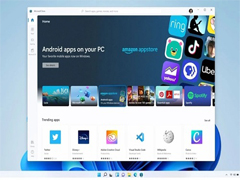 之前为大家介绍了Win11蓝屏解决方法,但最近有安装Win11的用户都遇到了绿屏的问题,今天小编就为大家带来了解决方法,需要的朋友一起看看吧2022-03-28
之前为大家介绍了Win11蓝屏解决方法,但最近有安装Win11的用户都遇到了绿屏的问题,今天小编就为大家带来了解决方法,需要的朋友一起看看吧2022-03-28
企业版Windows 11有哪些新功能? Win11适用于企业的功能介绍
企业版Windows 11有哪些新功能?win11更新以后,和win10有着很大的区别,我们之前介绍了很多,下面我们就来看看Win11适用于企业的功能介绍2021-07-01
windows11开始菜单如何改为经典? win11经典开始菜单的使用技巧
windows11开始菜单如何改为经典?win11的开始菜单用不习惯,还是喜欢windows系统的景丹开始菜单,win11怎么使用经典开始菜单呢?下面我们就来看看win11经典开始菜单的使用2021-07-01
怎么禁用Windows 11快照布局? win11不使用快照布局的技巧
怎么禁用Windows 11快照布局?虽然说win11新增的快照布局功能挺好的,但是用不习惯,想要禁用这个功能,该怎么禁用呢?下面我们就来看看win11不使用快照布局的技巧2021-07-01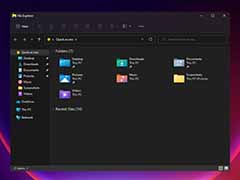
Win11 Build 22000.51版本文件资源管理器“命令栏”和上下文菜单有什么
微软 Windows 11 Build 22000.51 包括居中的“开始”菜单、任务栏,以及操作中心 / 任务栏弹出的新体验。除了这些大的改进之外,Windows 11 还为文件资源管理器提供了现代2021-07-01
不能升级win11的TPM是什么? win10启用TMP的技巧
不能升级win11的TPM是什么?我们知道电脑没有TMP2.0是不能升级win11的,到底什么是TMP?win10系统能看到吗?下面我们就来看看win10启用TMP的技巧2021-07-01






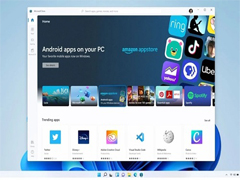



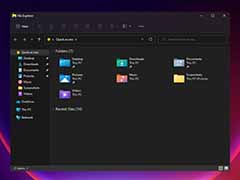

最新评论